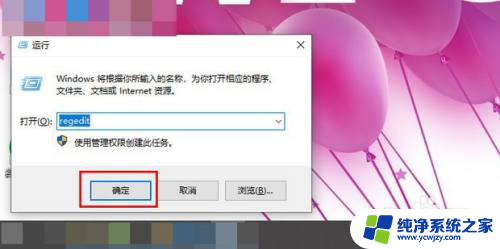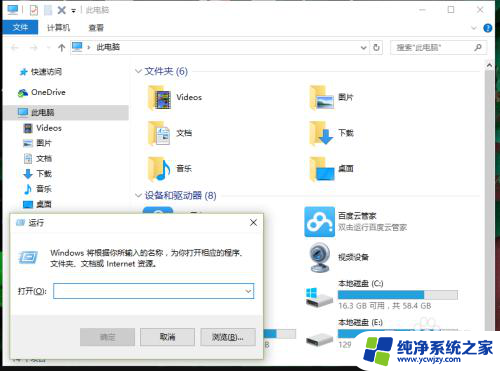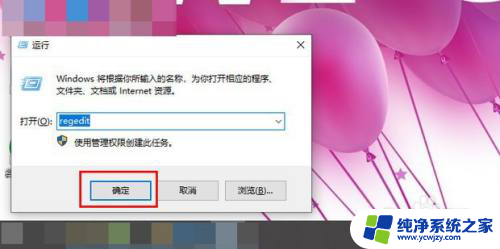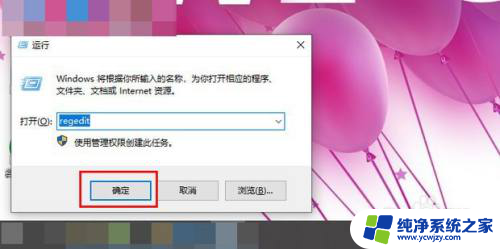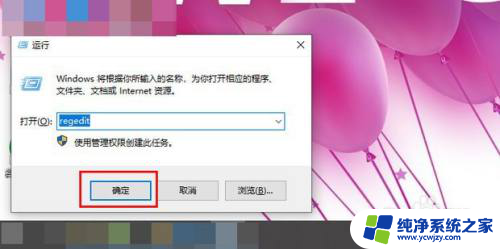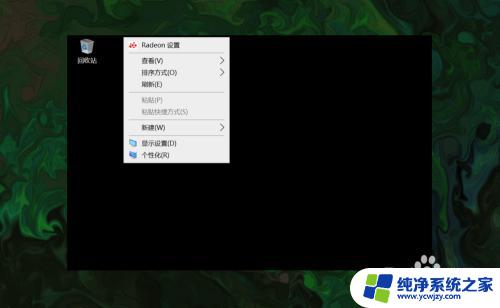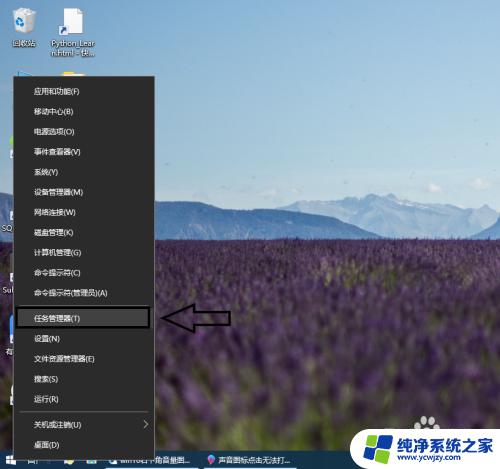win10图标间距怎么调节
Win10桌面图标间距调整是让桌面更加整洁和美观的一项重要设置,通过调节图标的间距,可以让桌面上的图标排列得更加紧凑或者更加宽松,以满足个人对于视觉效果的需求。在Win10系统中,调节图标的间距并不复杂,只需要进行简单的操作即可轻松实现。接下来我们就来了解一下Win10图标间距的调节技巧。
步骤如下:
1.按住键盘的Windows R快捷组合键,调出“运行”命令窗口。
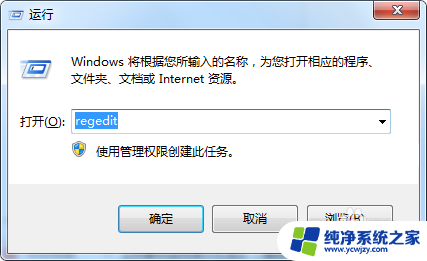
2.在弹出的“运行”命令对话窗口中的输入命令栏中输入“regedit.exe”命令。然后再点击“确定”按钮。
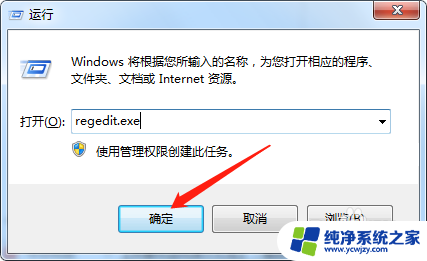
3.点击确定按钮后,这个时候会打开“注册表编辑器”对话窗口。
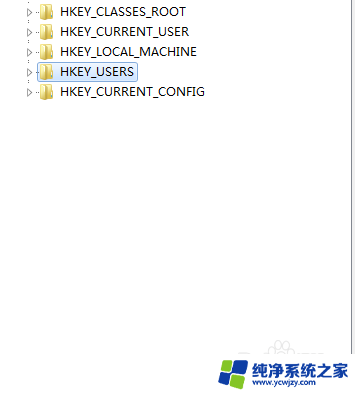
4.在注册表编辑器对话窗口中,依次展开并定位到“HKEY_CURRENT_USER\Control Panel\Desktop\WindowMetrics”选项。

5.在WindowMetrics选项的右侧窗格,找到“IconSpacing”选项并点击鼠标左键将其打开。该值表示桌面图标之间的水平间距。其算法为:-15*间距像素值。如图所示。
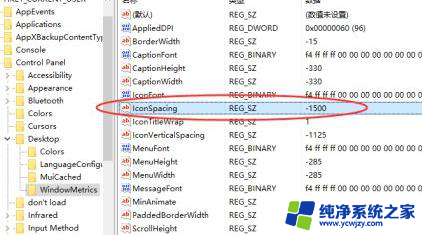
6.在打开的编辑字符串对话框中,修改数值数据为“-1125”并点击“确定”按钮。修改完成后注销账户,重新登录系统。在桌面右键菜单—查看中取消勾选“将图标与网格对齐”,再重新勾选即可。
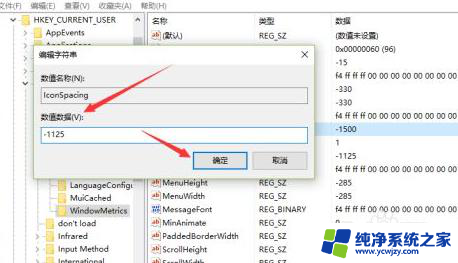
以上就是如何调整Win10图标之间的间距的全部内容,如果遇到这种情况,你可以按照以上步骤解决,非常简单快速,一步到位。